Cum conectezi o tastatură Bluetooth Logitech
Miscellanea / / April 05, 2023
În urmă cu aproape un deceniu, folosim tastatura cu fir, dar acum predomină cea fără fir. Puteți conecta tastaturile fără fir la computer sau la alte dispozitive folosind Bluetooth. Și dacă dispozitivul tău nu acceptă Bluetooth, primești și un receptor cu o tastatură cu care te poți conecta. Dacă sunteți cineva care caută un ghid despre cum să conectați o tastatură Logitech Bluetooth, acest articol vă va ajuta în acest sens. Vă va ghida cum să vă conectați tastatura Logitech fără USB și cum să vă puneți tastatura în modul de asociere. De asemenea, veți putea afla unde este butonul Easy-Switch de pe tastatura Logitech.

Cuprins
- Cum conectezi o tastatură Bluetooth Logitech
- Cum îți pui tastatura în modul de asociere?
- Unde este butonul Logitech Keyboard Connect?
- Cum faci computerul să-ți recunoască tastatura fără fir Logitech?
- Cum conectezi o tastatură Bluetooth Logitech?
- Unde este butonul Easy-Switch de pe tastatura Logitech?
- Unde este butonul Bluetooth de pe tastatura Logitech?
- Cum vă conectați tastatura Logitech fără USB?
- De ce tastatura Logitech nu se conectează?
- Unde este butonul de resetare de pe o tastatură fără fir Logitech?
- Cum resetați tastatura Bluetooth Logitech?
Cum conectezi o tastatură Bluetooth Logitech
Veți afla cum să conectați o tastatură Logitech Bluetooth mai departe în acest articol. Continuați să citiți pentru a afla mai multe despre el în detaliu.
Cum îți pui tastatura în modul de asociere?
Pentru a împerechea tastatura Logitech compatibilă cu Bluetooth, trebuie să localizați și să apăsați țintă apăsat butonul butonul Bluetooth (F1 pe Logitech) timp de 3 secunde. Aceasta va activa Bluetooth pe tastatură și pune-ți tastatura modul de asociere. Pe tastatura compatibilă Bluetooth, nu aveți opțiunea de a dezactiva sau de a activa modul de asociere, așa cum o aveți pe smartphone sau pe computer. Deci, pe măsură ce porniți Bluetooth-ul tastaturii, acesta va intra automat în modul de asociere.

Citește și: Cum să dezactivezi Blocarea numărului tastaturii Logitech
Unde este butonul Logitech Keyboard Connect?
Pe unele tastaturi Logitech, butonul de conectare se află la din dreapta sus al tastaturii. Alte variante au butonul sub tastatură de lângă slotul bateriei sau îmbinat cu tastele funcționale. Deși aceste butoane sunt situate în locații diferite pe diferite modele de tastatură Logitech, utilizarea lor finală este aceeași pentru a vă permite pentru a vă conecta tastatura la orice dispozitiv, care poate fi fie smart TV, PC, Mac, Smartphone, consolă de jocuri sau orice alt dispozitiv acceptat dispozitiv. Pe Logitech K380 Tastatura Bluetooth, butonul de conectare sau Bluetooth este Tasta funcțională F1.
Cum faci computerul să-ți recunoască tastatura fără fir Logitech?
Pentru ca computerul să vă recunoască Logitech Wireless tastatură, urmați acești pași:
Notă: Pașii de mai jos sunt executați pe a Tastatură Logitech K380 și poate varia puțin pe tastatură.
1. Comutați pe butonul de pornire din partea laterală a tastaturii pentru a se întoarce PE tastatura dvs. Logitech.
2. Țineți apăsat butonul tasta F1 sau cheie Bluetooth timp de trei secunde pe tastatura Logitech Bluetooth.
3. Porniți Bluetooth pe computer și lansați cele disponibile Dispozitive meniul.
4. Găsiți-vă Tastatura Logitech și faceți clic pe Conectați.
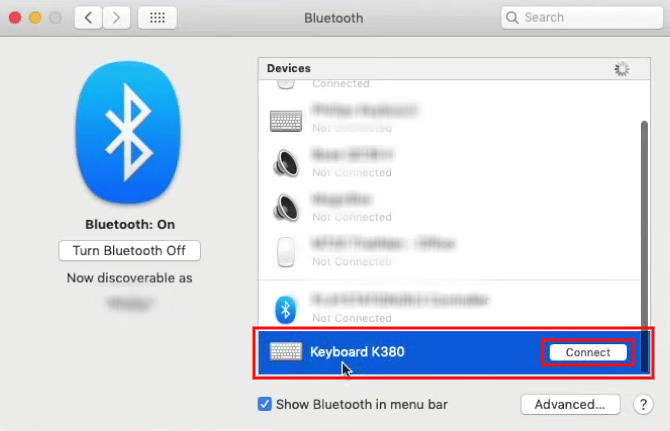
5. Urmează instrucțiuni de pe ecran a cu succes pereche tastatura ta cu tastatura ta.
După ce v-ați conectat tastatura la dispozitiv, acesta o va aminti automat. Deci, de fiecare dată când porniți tastatura și Bluetooth pe dispozitiv, tastatura se va conecta automat la dispozitiv.
Citește și: Câte tipuri de taste pe tastatura unui computer
Cum conectezi o tastatură Bluetooth Logitech?
Puteți urmați pașii menționați mai sus pentru a conecta o tastatură Bluetooth Logitech la oricare dintre dispozitivele dvs. De asemenea, puteți reprograma funcțiile unor butoane de pe tastatura Bluetooth Logitech folosind software-ul Logitech.
Unde este butonul Easy-Switch de pe tastatura Logitech?
Butonul de comutare ușoară de pe tastatura Logitech este îmbinat cu tastele funcționale F1, F2 și F3, care, atunci când este apăsat, vă permite să comutați de la un dispozitiv asociat la altul. În timp ce vă conectați tastatura Logitech cu dispozitivul, atribuiți aceste butoane dispozitivului cu care sunteți asociat. Deci, ori de câte ori doriți să comutați tastatura de la computer la laptop sau orice alt dispozitiv, puteți doar să apăsați butonul pentru a vă conecta.

Unde este butonul Bluetooth de pe tastatura Logitech?
Puteți găsi butonul Bluetooth pe rândul de sus al tastaturii, care este îmbinat cu tasta funcțională F1 sau tasta 1 cu logo-ul Bluetooth lângă. Tasta F1 este butonul principal Bluetooth, în timp ce celelalte taste F2 și F3 pot fi folosite pentru a comuta între celelalte două dispozitive asociate cu tastatura Logitech.
Cum vă conectați tastatura Logitech fără USB?
Vă puteți conecta tastatura Logitech fără USB numai dacă aveți un Bluetooth fără fir tastatură. Să vedem cum poți face asta:
Notă: Asigurați-vă că tastatura este pornită.
1. Apăsați și apăsați Tasta F1 sau Bluetooth pe tastatura Logitech timp de trei secunde.

2. Porniți Bluetooth pe computerul sau laptopul dorit.
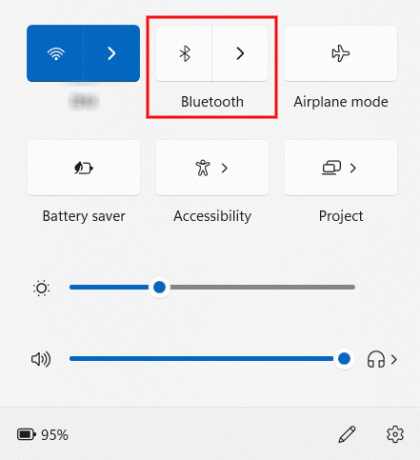
3. Deschide Dialog Bluetoothcutie pe computer sau laptop.
4. Click pe Conectați lângă tastatura Bluetooth Logitech din lista de dispozitive disponibile.
5. Apoi, urmați instrucțiunile de pe ecran pentru a asocia și conecta tastatura cu oricare dintre dispozitivele dorite.
Citește și: 9 cele mai bune telefoane inteligente Android cu tastaturi
De ce tastatura Logitech nu se conectează?
Iată câteva motive pentru care tastatura Logitech nu se conectează:
- Drivere de dispozitiv învechite
- Bluetooth dezactivat
- Bateriile tastaturii uzate
- Probleme hardware cu tastatura
Unde este butonul de resetare de pe o tastatură fără fir Logitech?
Puteți găsi butonul de resetare sub tastatura fără fir Logitech. În unele tastaturi fără fir Logitech, veți face acest lucru găsiți un buton de resetare dedicat, în timp ce în unele, cum ar fi tastatura Logitech K380, nu există niciun buton de resetare. Deci, pentru acele dispozitive, trebuie să utilizați combinațiile de taste de la tastatură pentru a-l reseta. Citiți secțiunea următoare pentru a afla care sunt acele combinații de taste pe tastatura fără fir Logitech.
Cum resetați tastatura Bluetooth Logitech?
Dacă tastatura Bluetooth Logitech are un buton de resetare dedicat, care poate fi găsit sub tastatură, este ușor să îl utilizați pentru procesul de resetare. Dar dacă tastatura Logitech nu are un buton de resetare, urmați pașii următori pentru a afla combinațiile de taste:
Notă: Acest proces funcționează cu fiecare tastatură Bluetooth Logitech.
1. Glisați butonul lateral de alimentare pe tastatura Bluetooth Logitech pentru a-l porni PE.
2. Pe tastatura Logitech, apăsați tasta următoarele chei în aceeași ordine pentru a-l reseta cu succes:
Esc > O > Esc > O > Esc > B
Notă: Cei trei Lumini cu leduri va clipi odată ce procesul de resetare este efectuat cu succes.
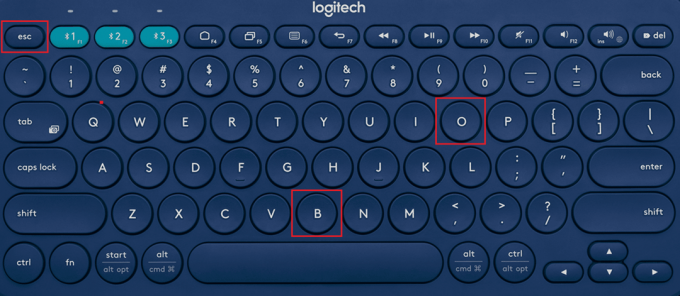
Recomandat:
- Mesajele Snapchat șterse au dispărut pentru totdeauna?
- Cum să forțezi Windows să folosească grafică dedicată
- Ce este butonul Home de pe o tastatură?
- Cum să conectați un dispozitiv Bluetooth pe Windows 10
Deci, sperăm că ați înțeles cum conectezi o tastatură Bluetooth Logitech cu pașii detaliați în ajutor. Ne puteți transmite orice întrebări sau sugestii despre orice alt subiect despre care doriți să facem un articol. Trimite-le în secțiunea de comentarii de mai jos pentru ca noi să știm.

Pete Mitchell
Pete este scriitor senior la TechCult. Pete iubește toate lucrurile legate de tehnologie și este, de asemenea, un pasionat de bricolaj la inimă. Are un deceniu de experiență în scrierea de instrucțiuni, funcții și ghiduri tehnologice pe internet.



